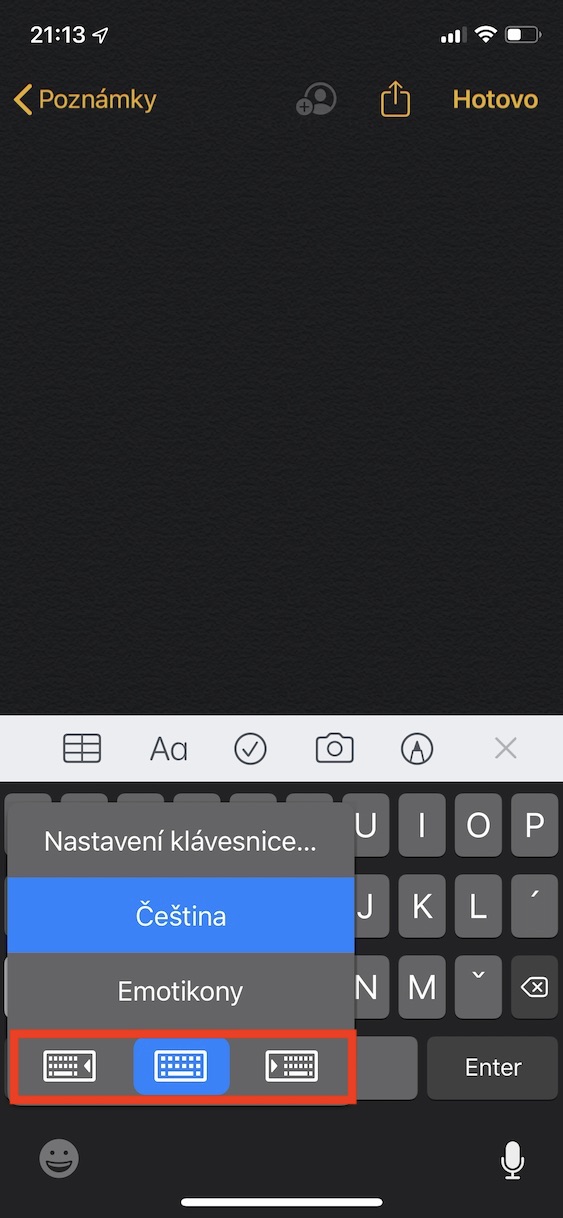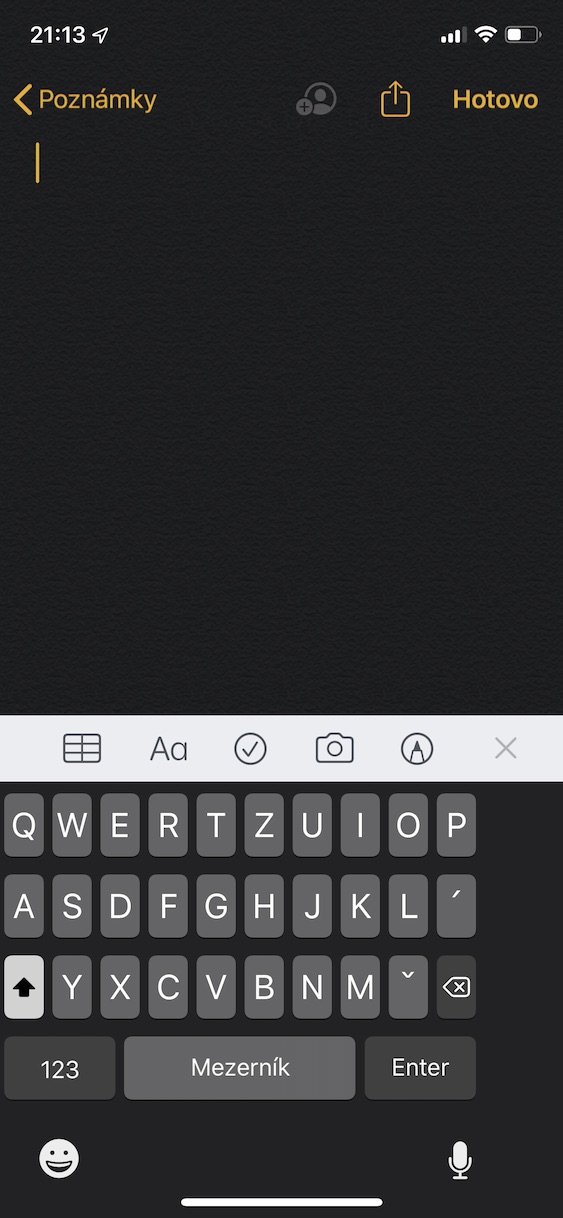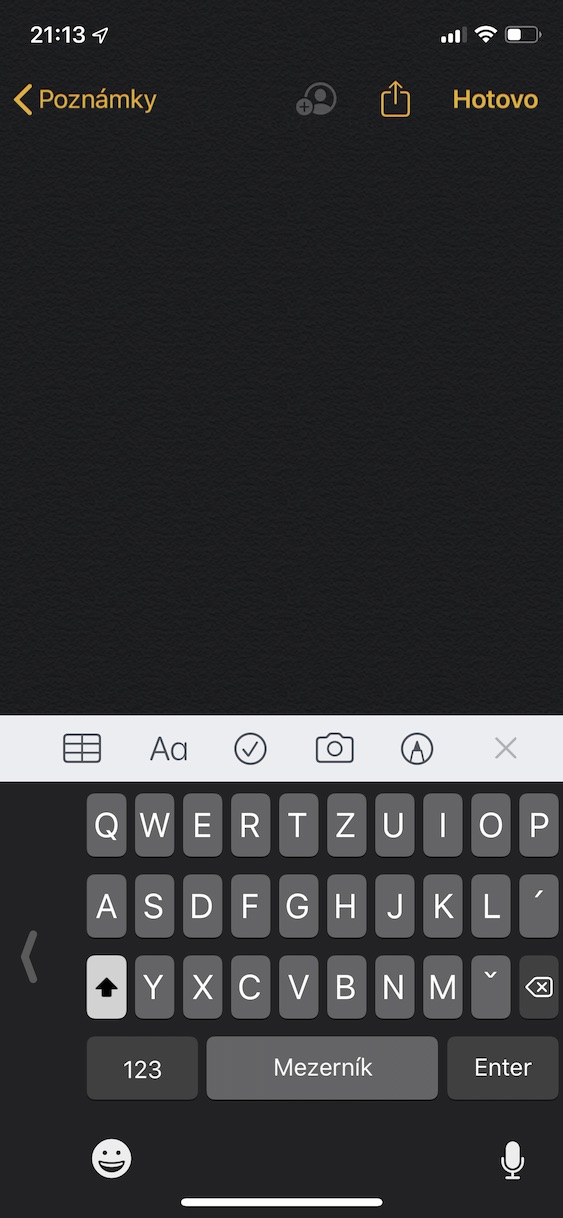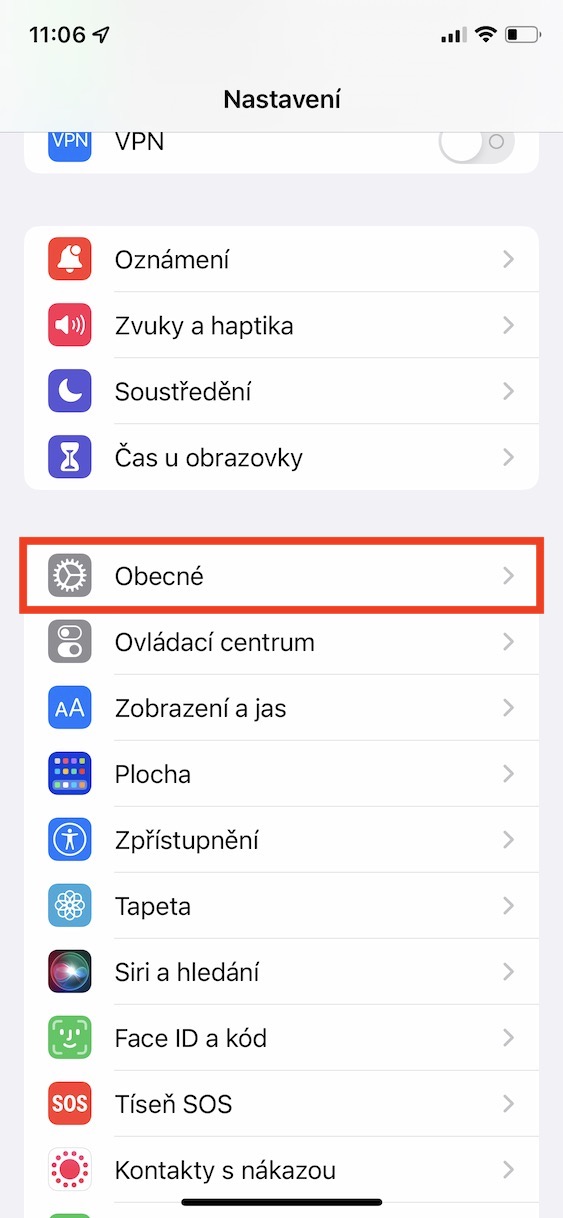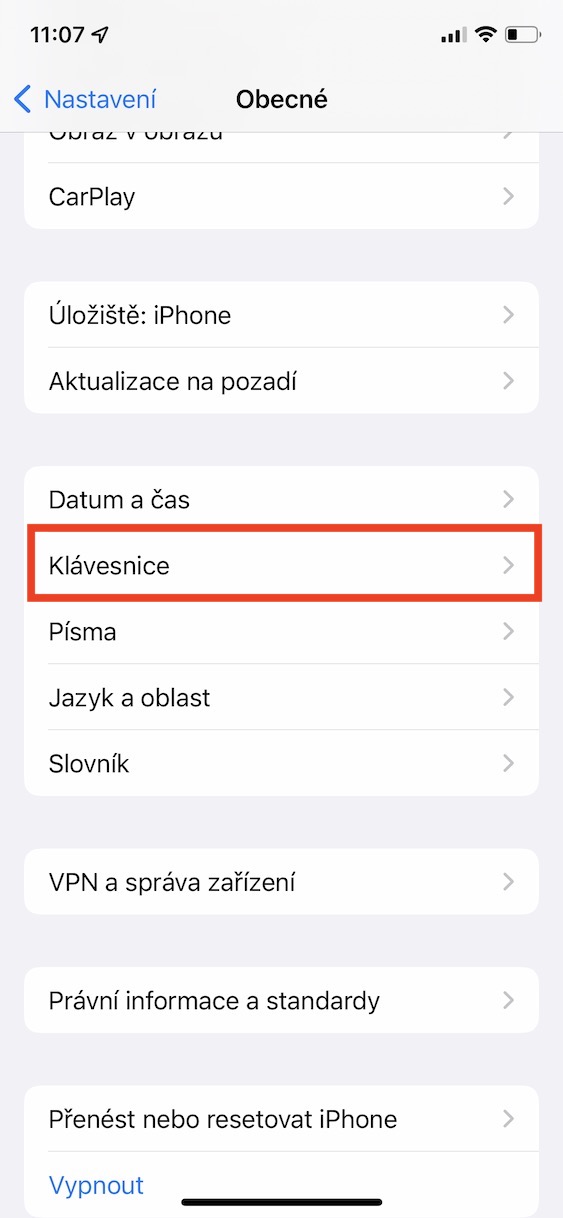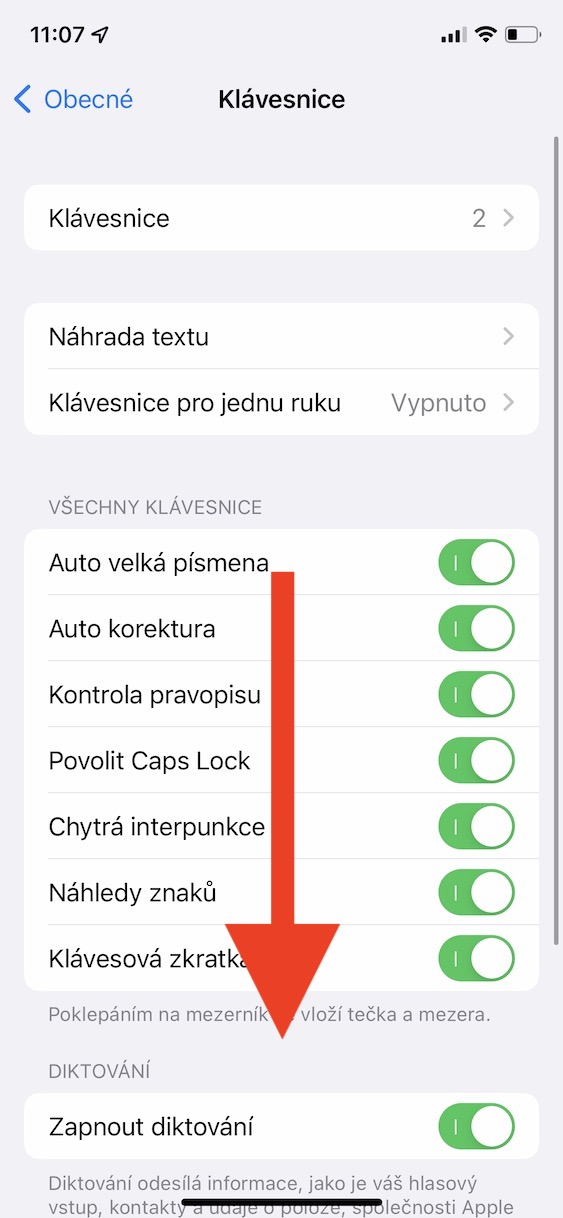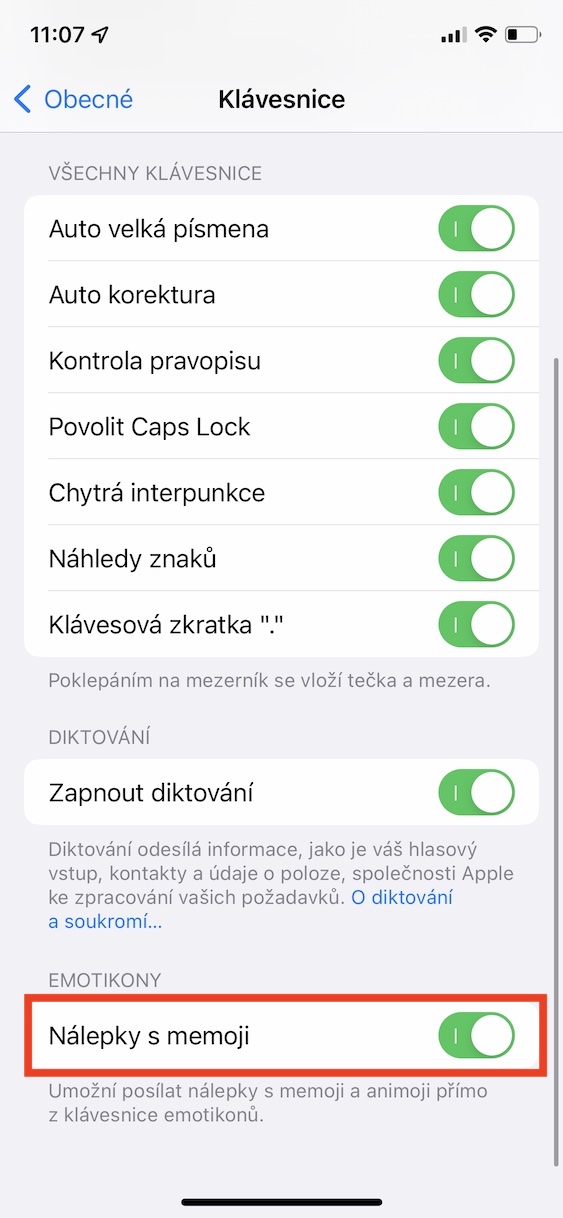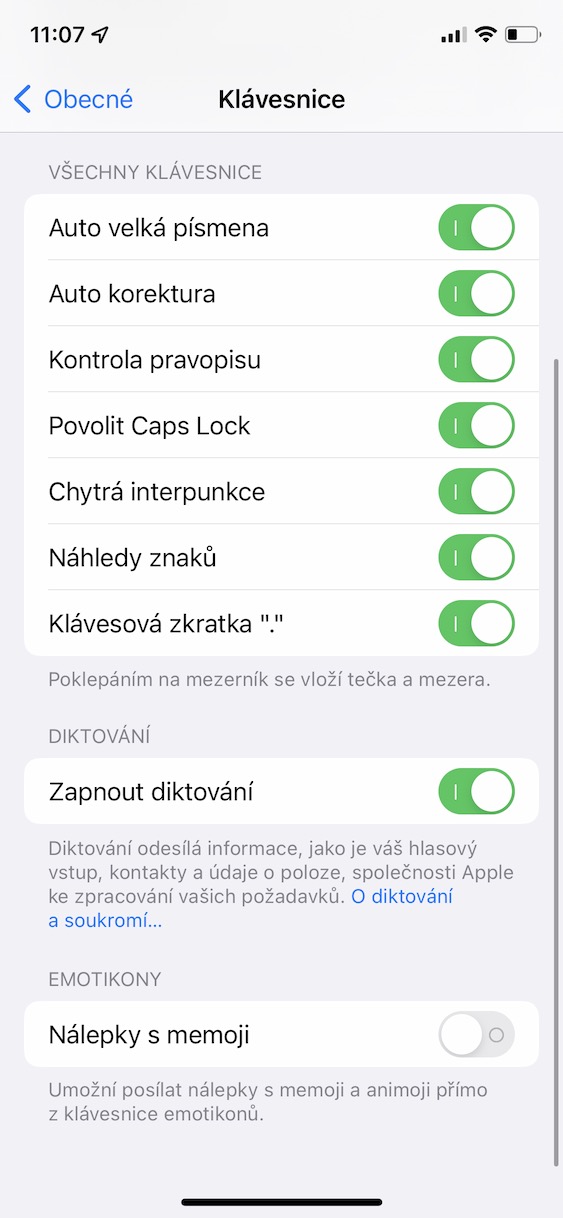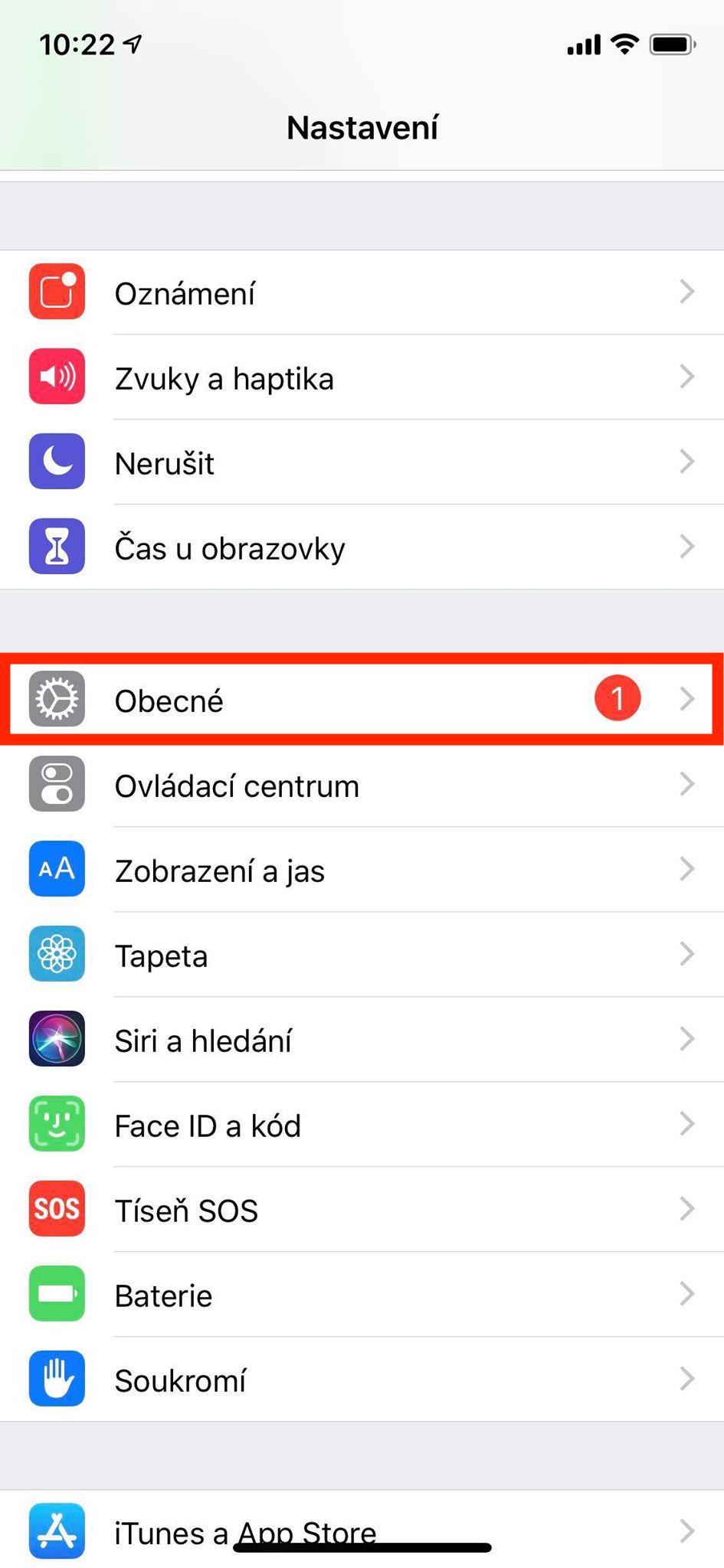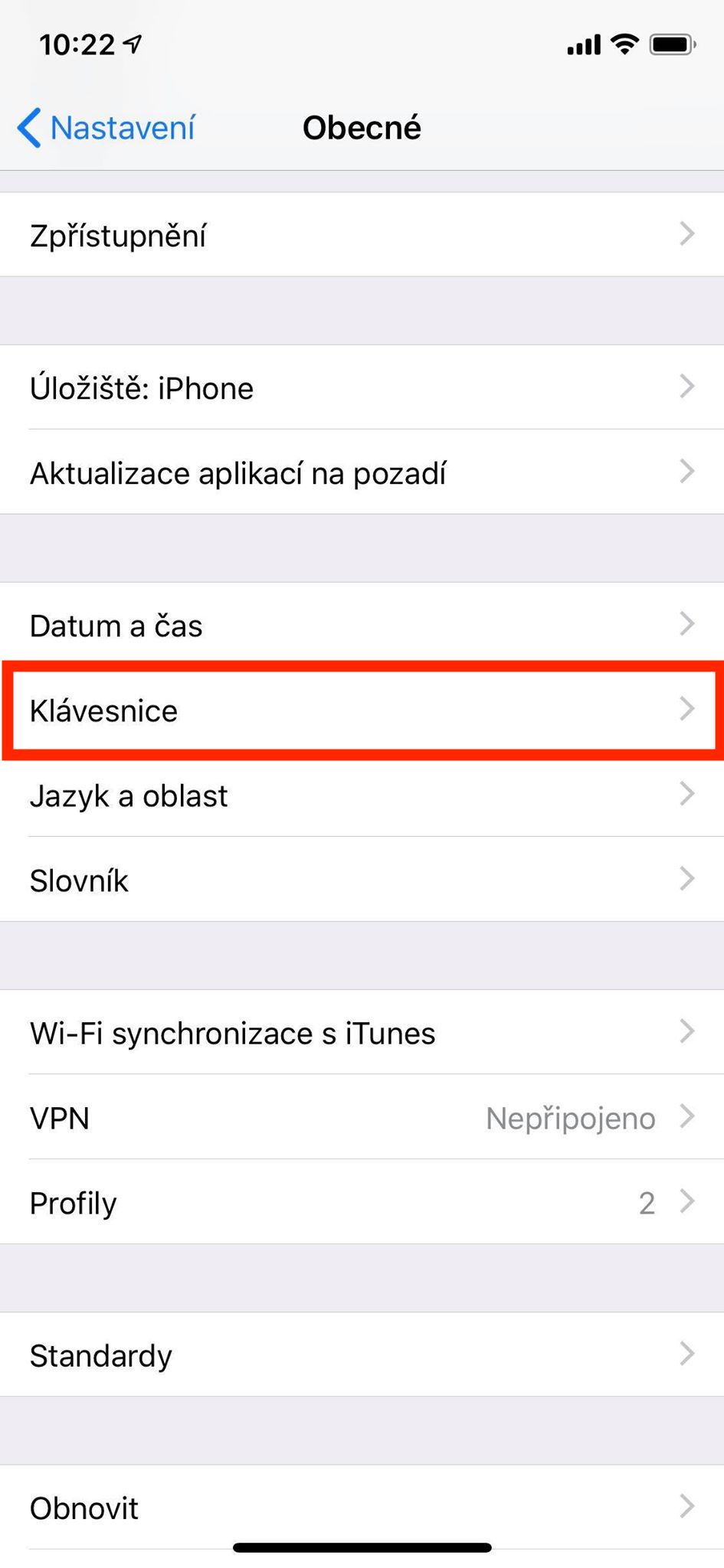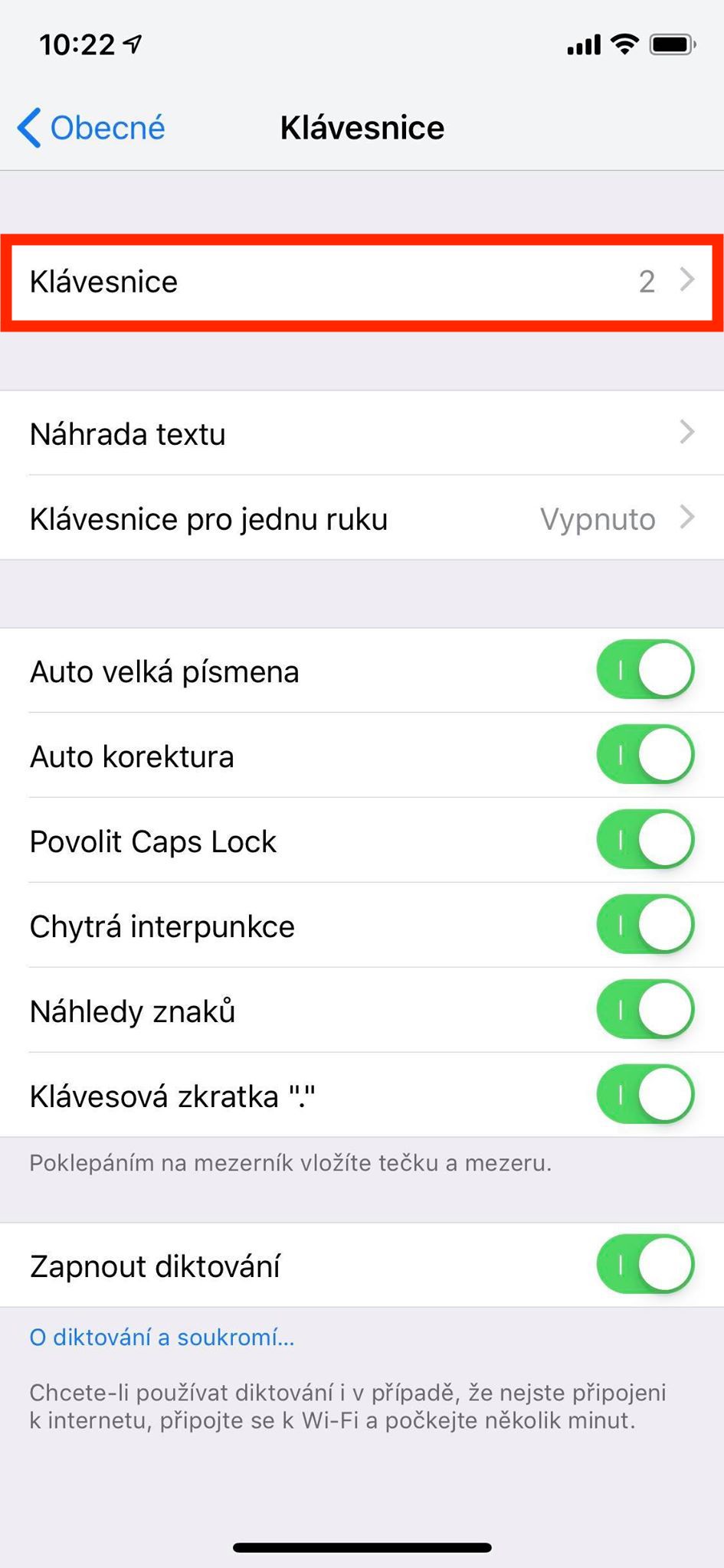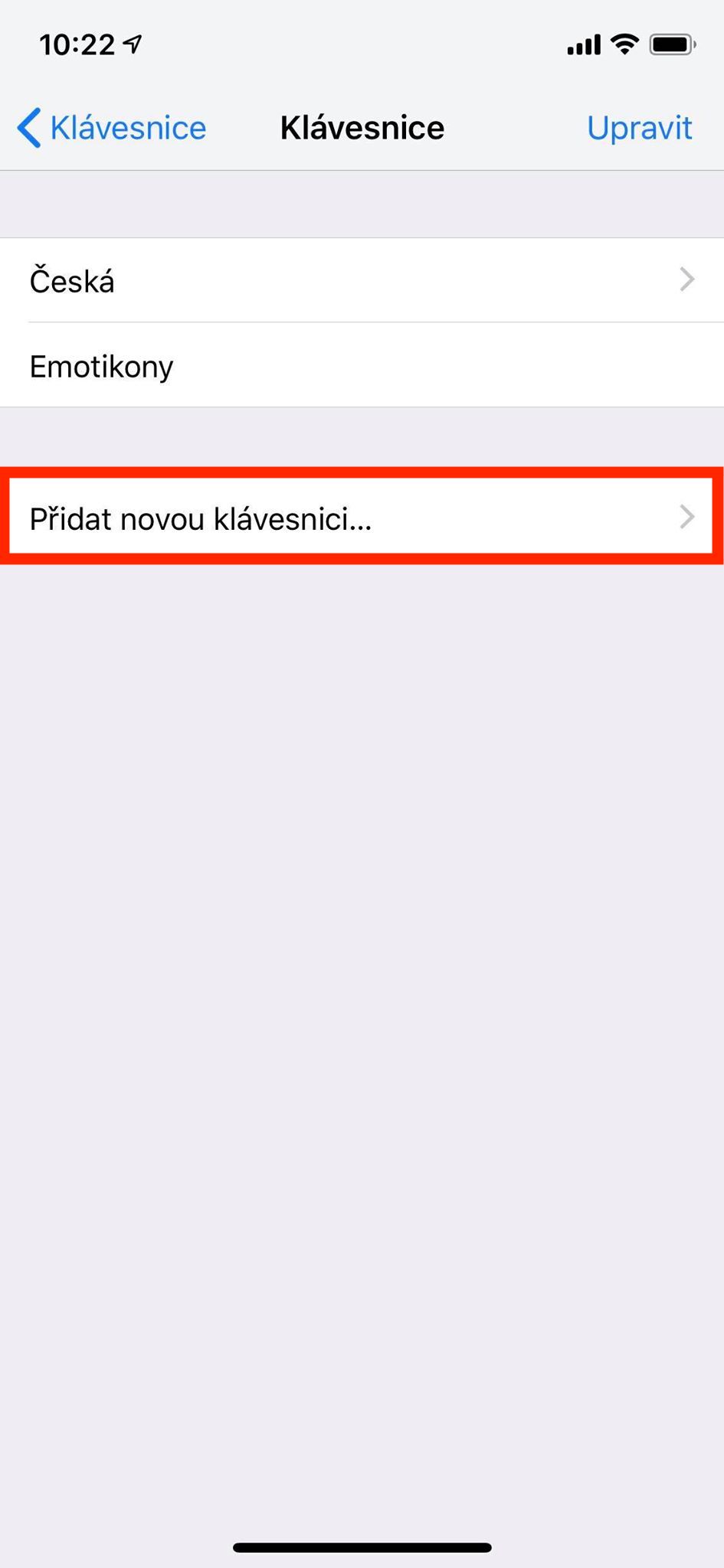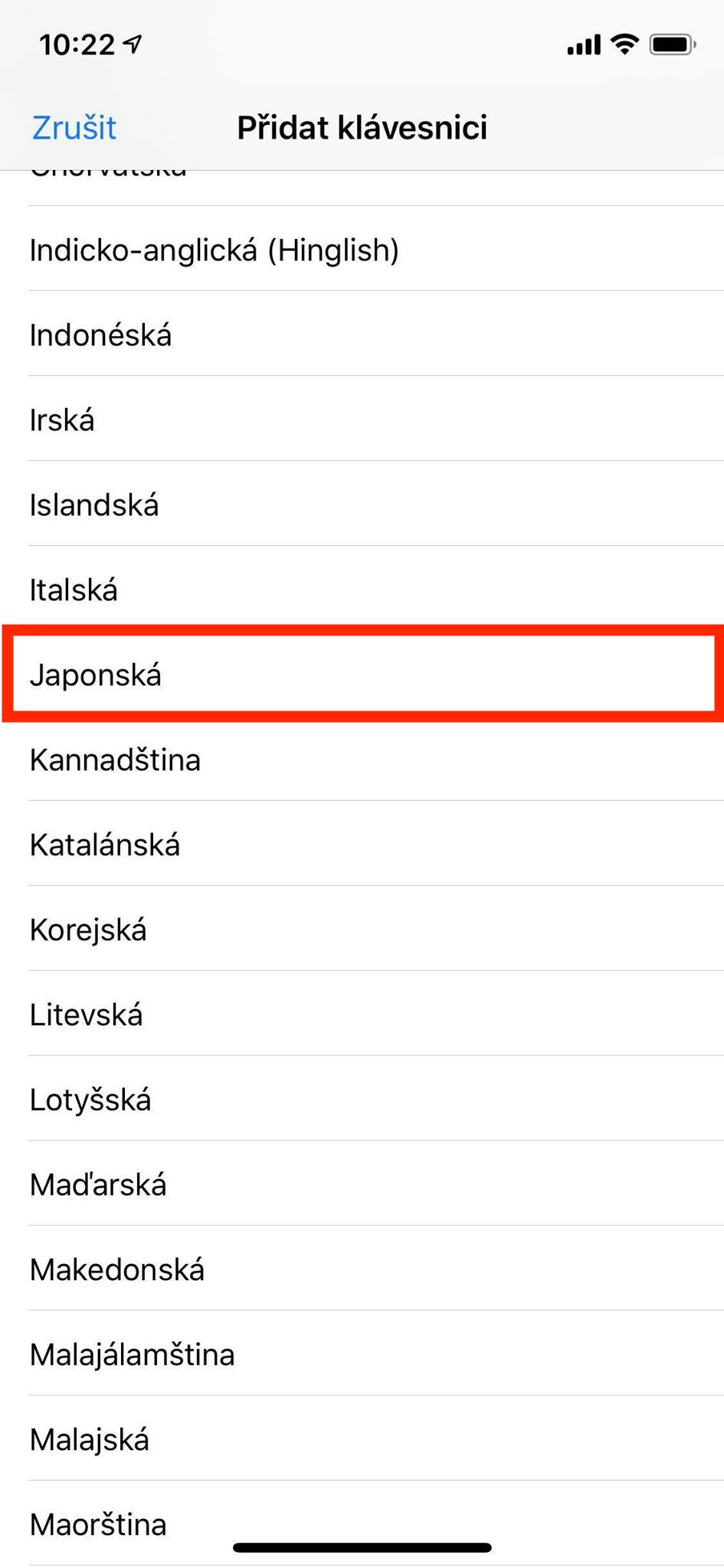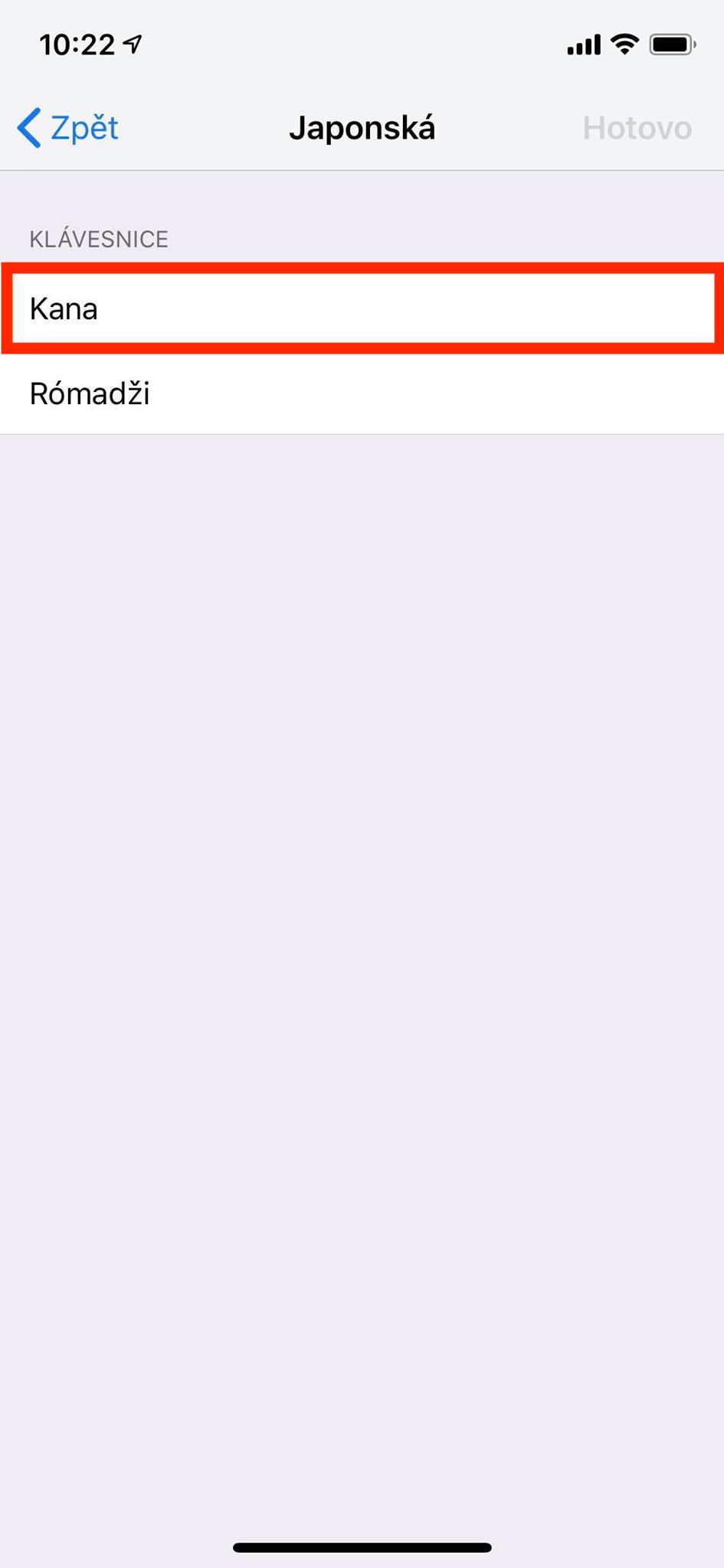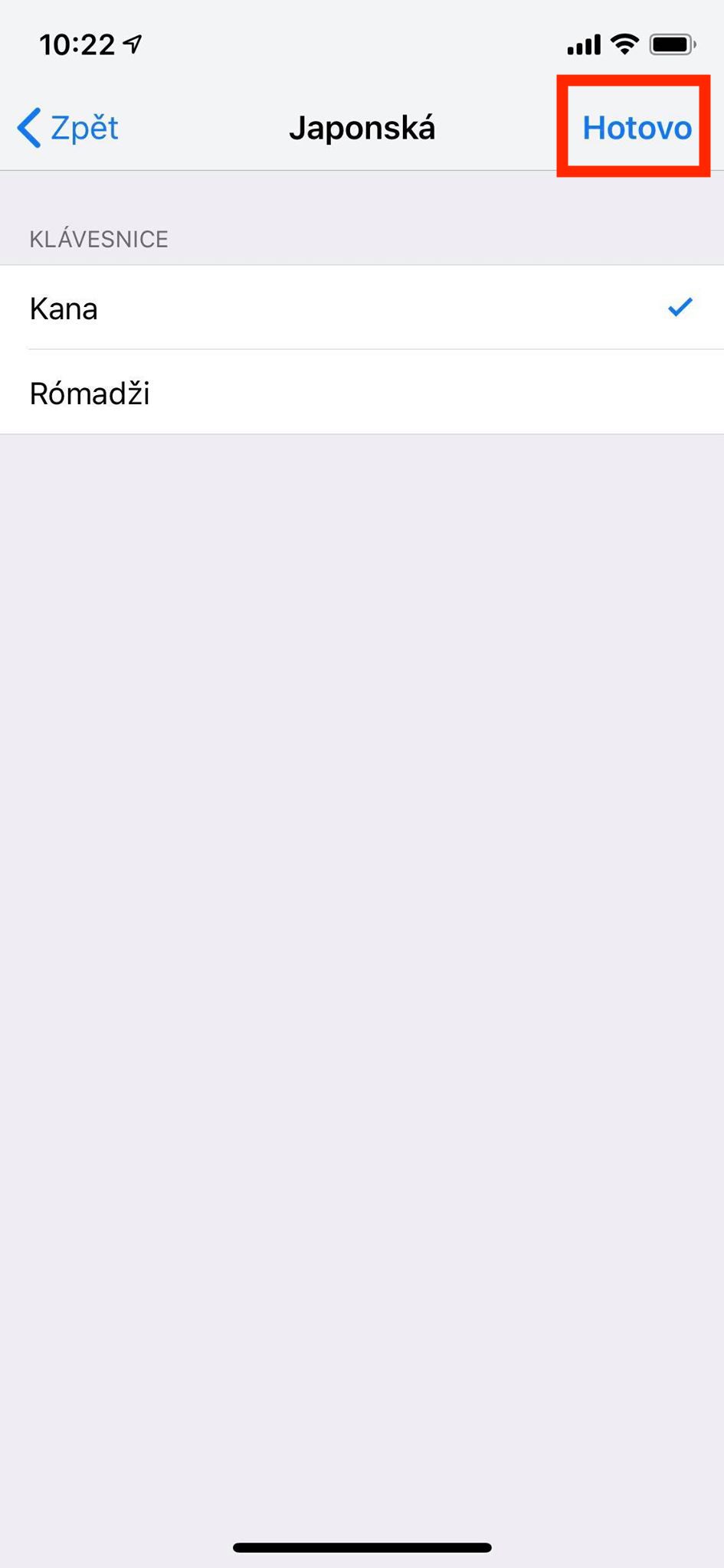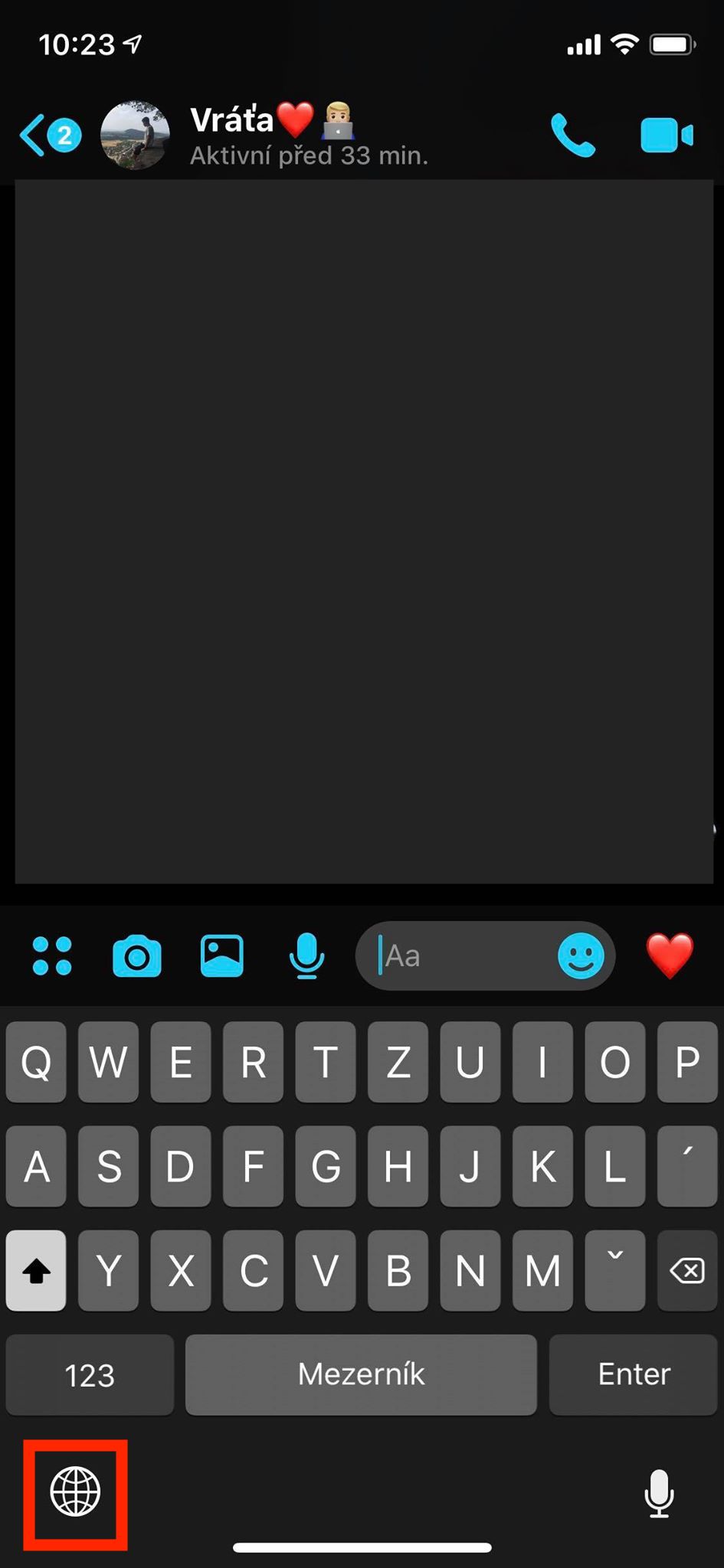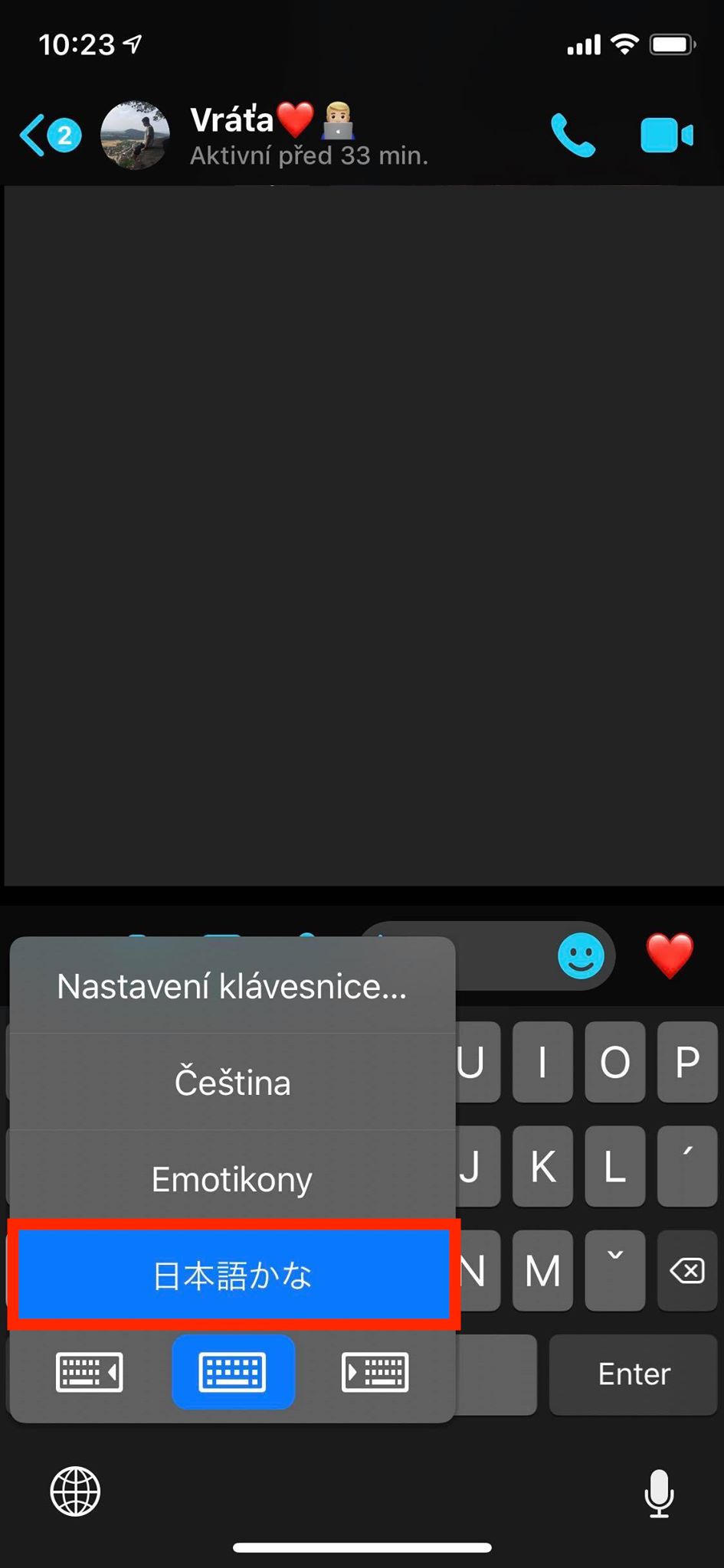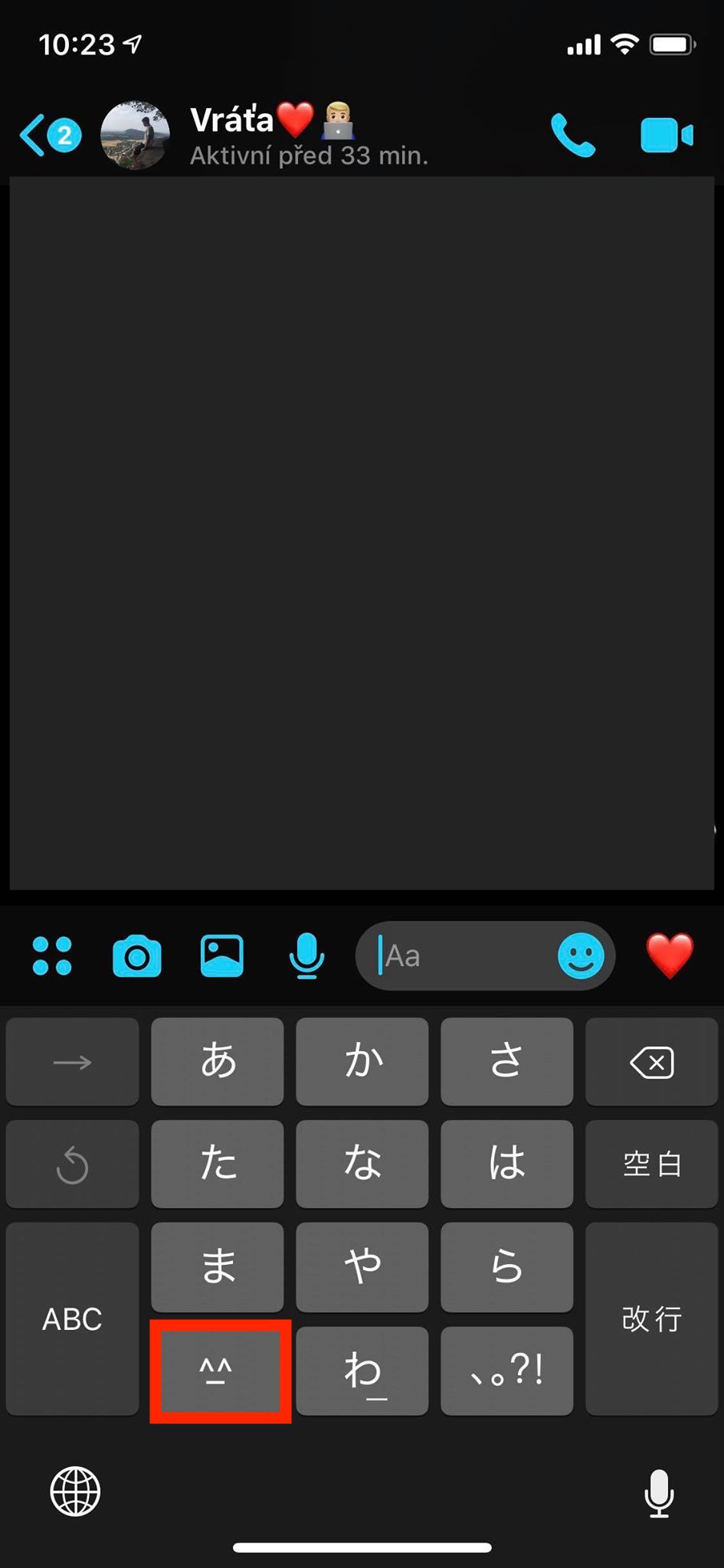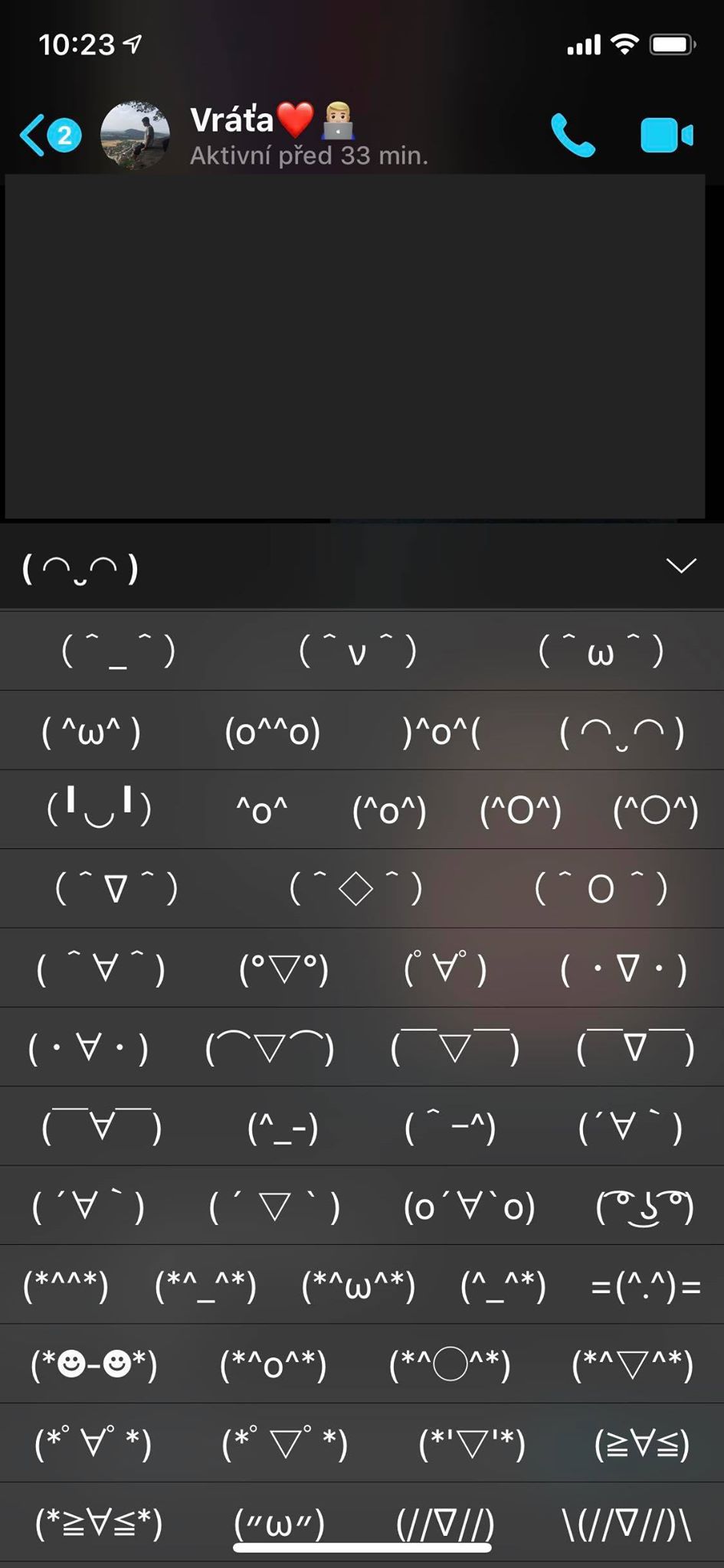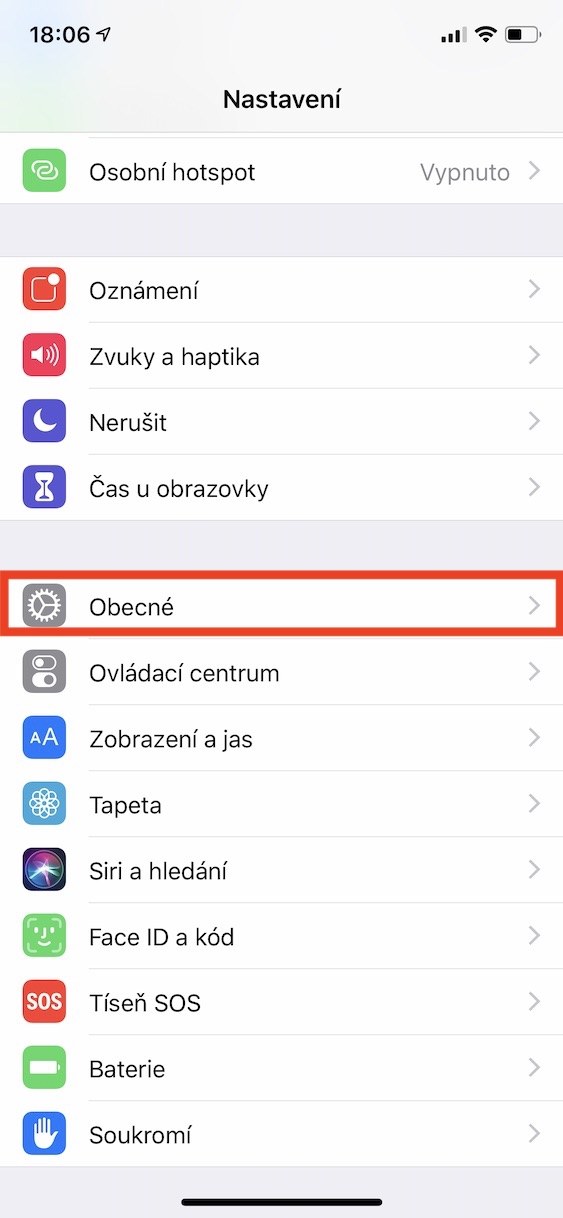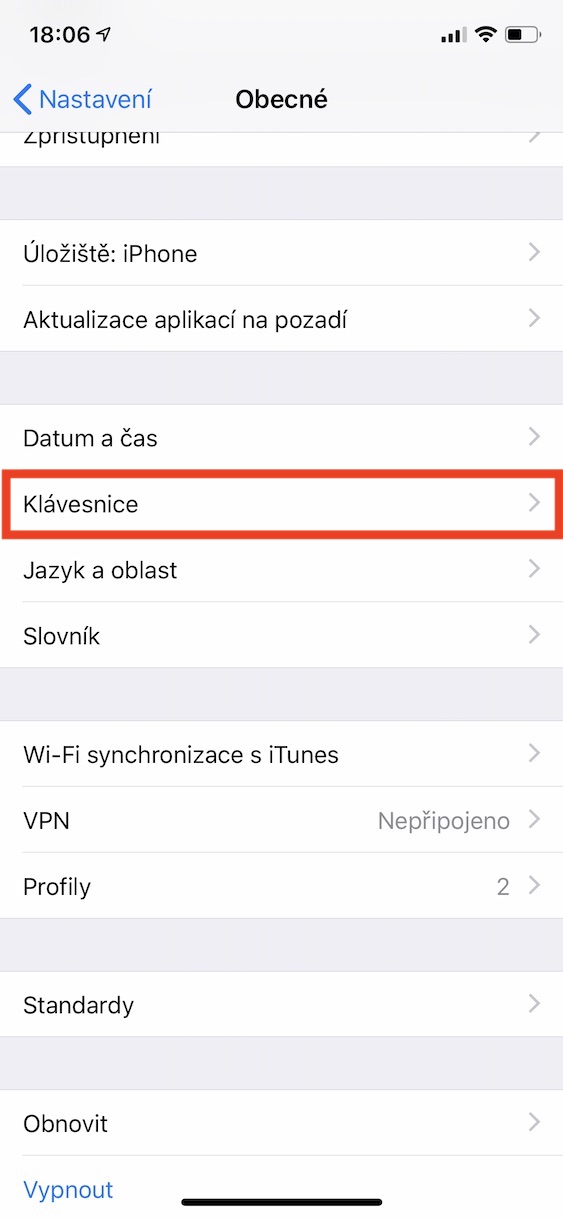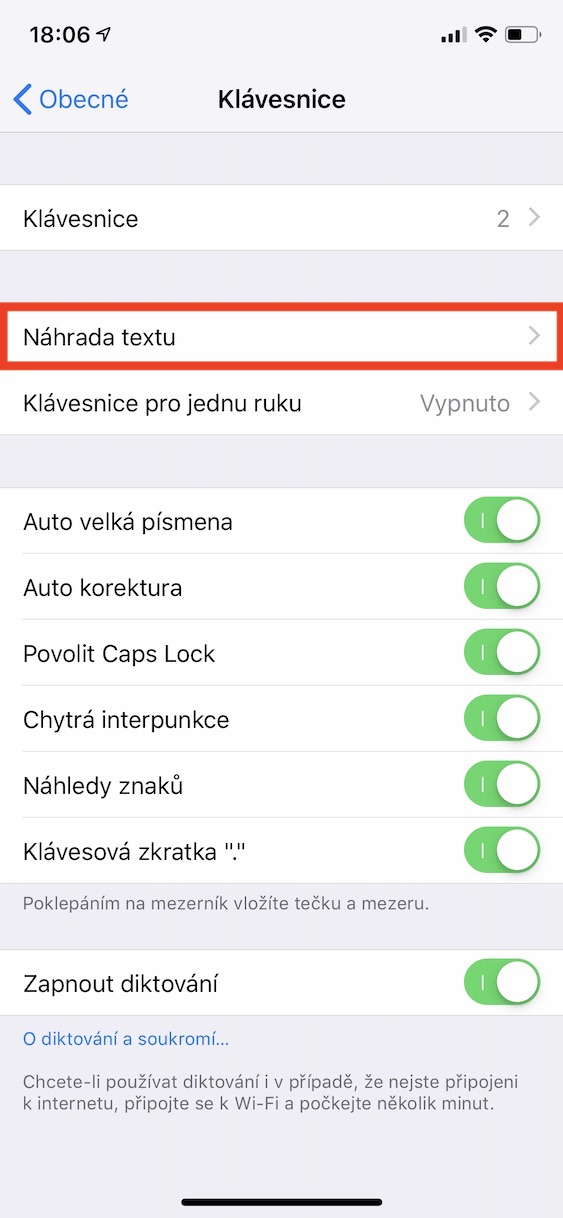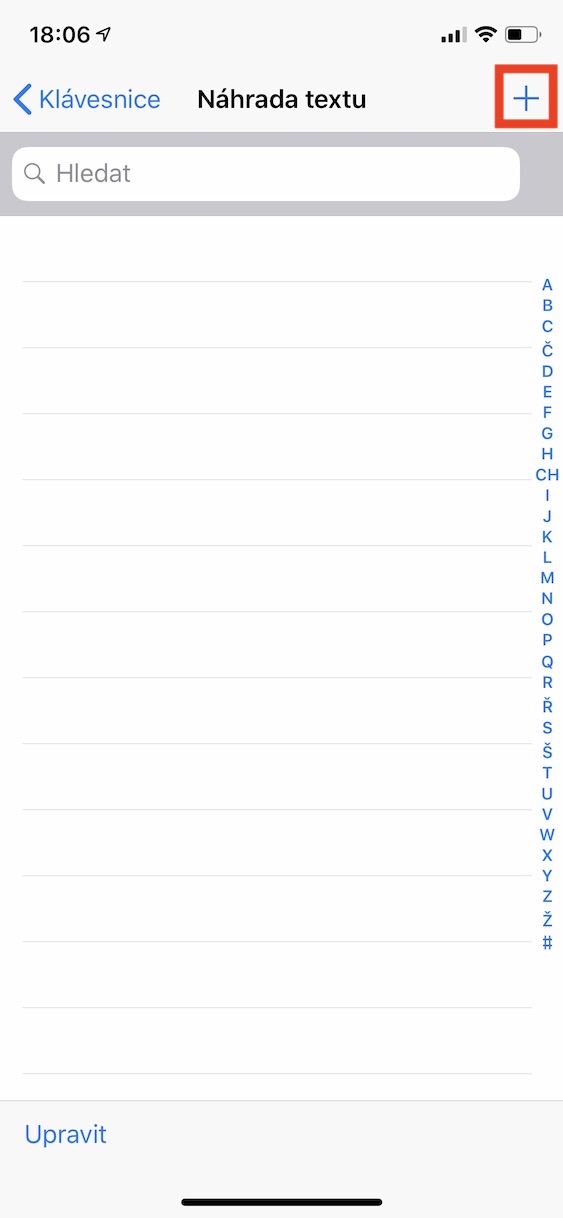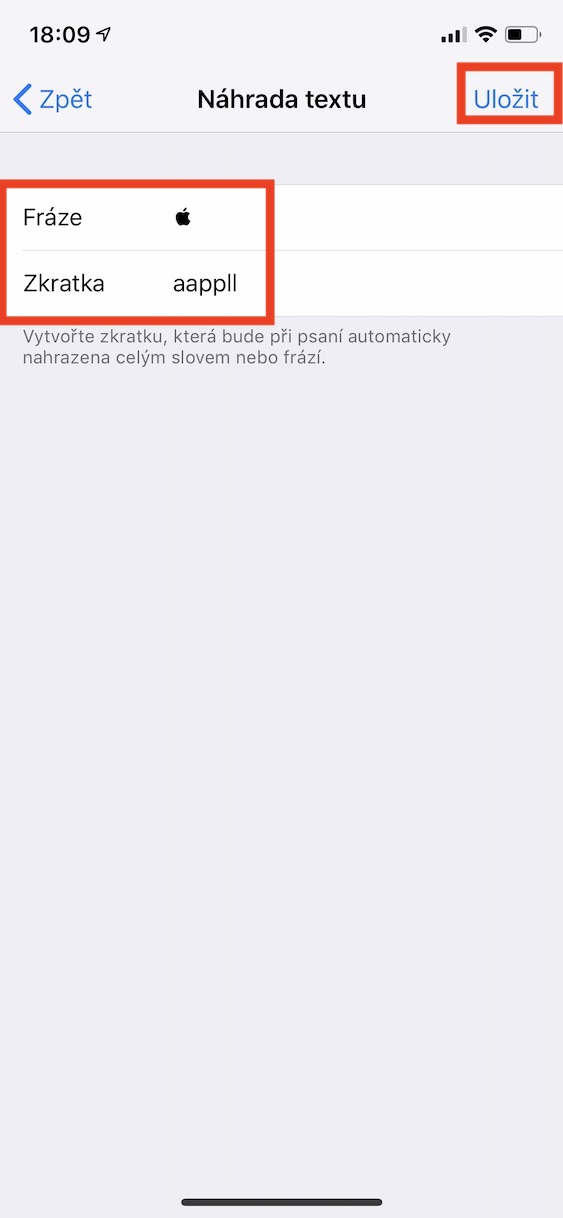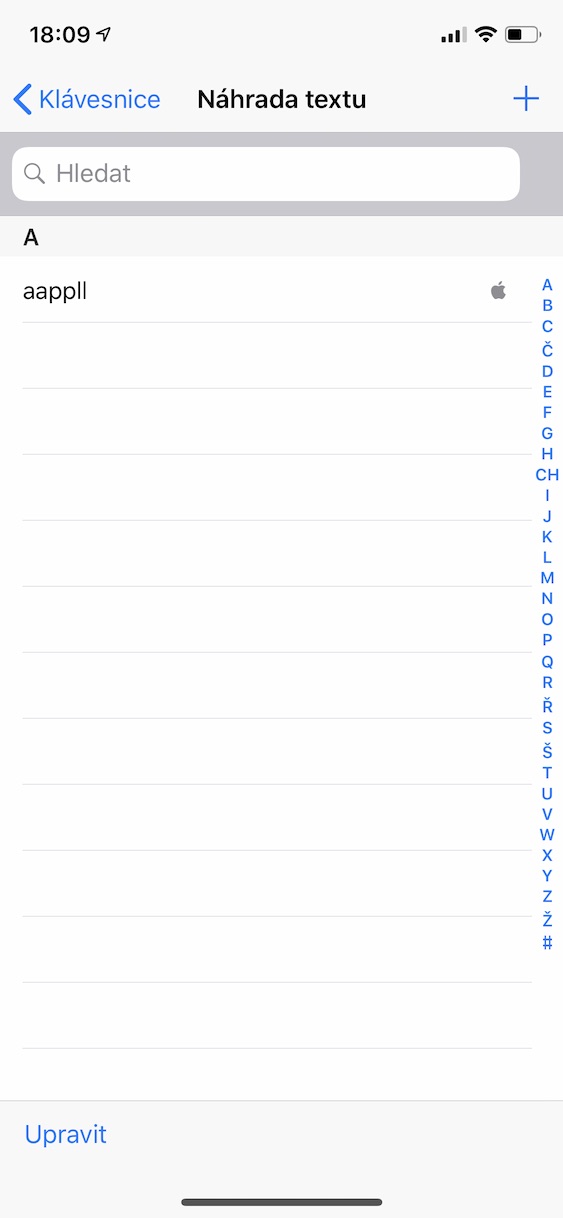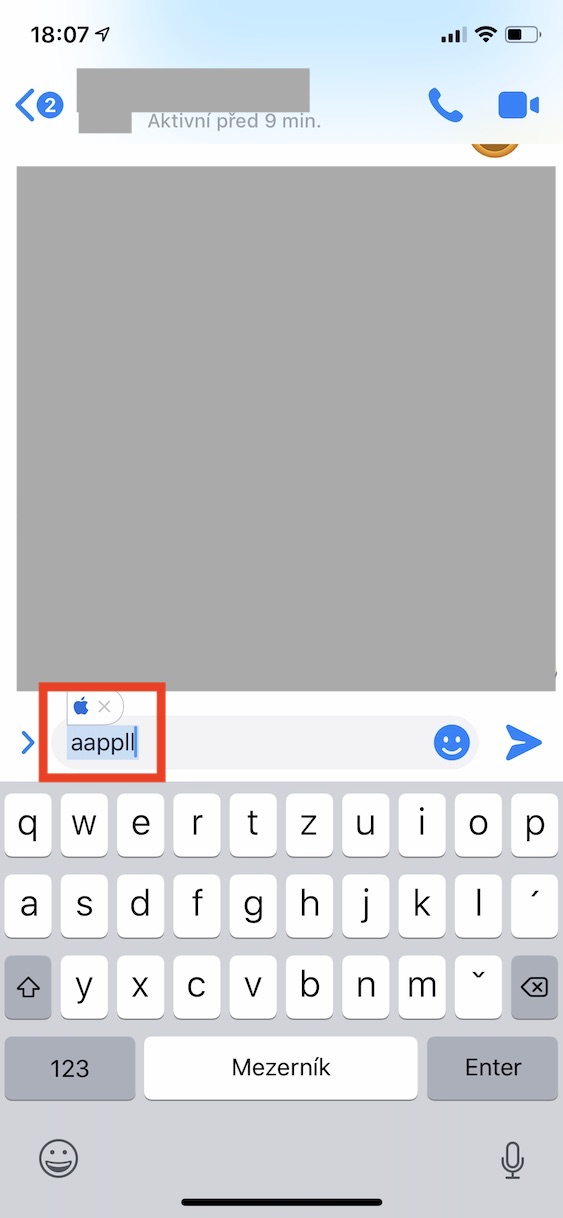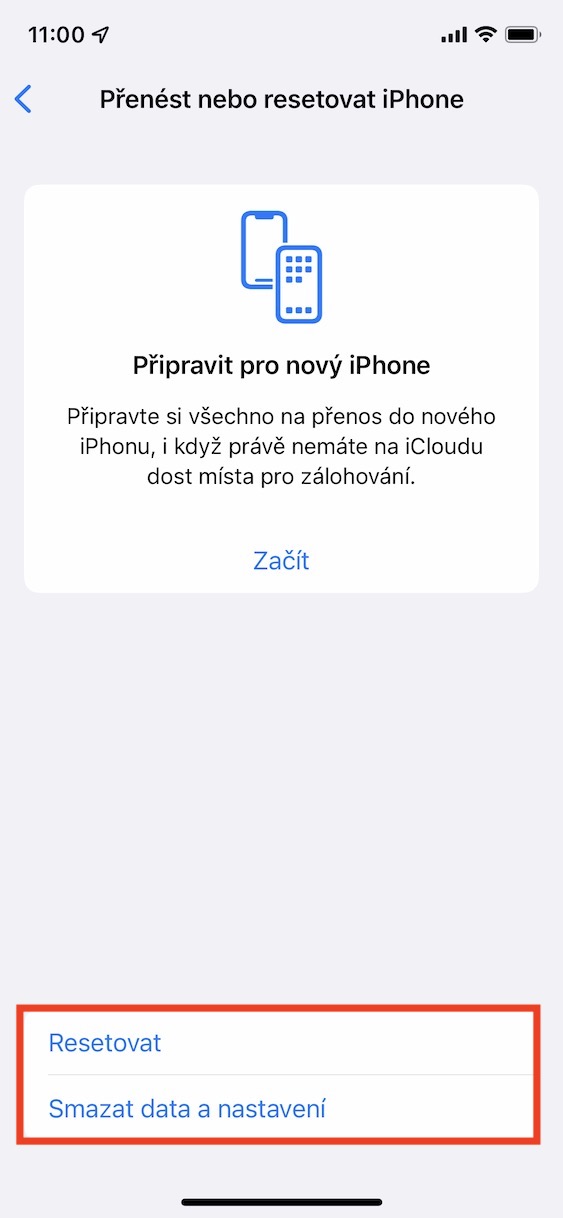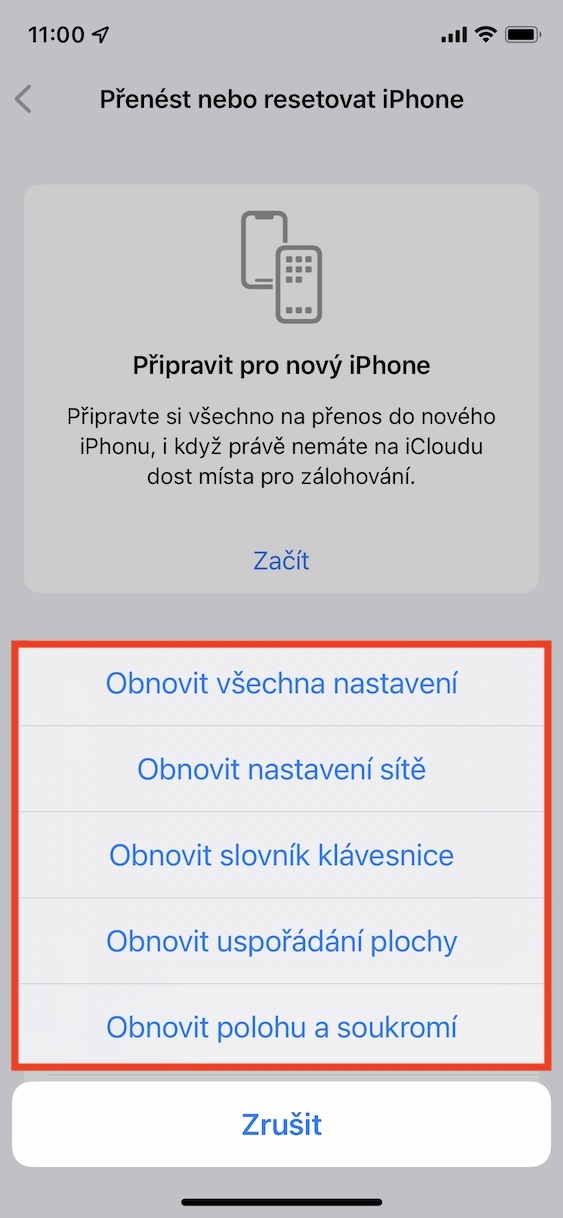Klávesnice pro jednu ruku
Pokud vlastníte nějaký větší iPhone, případně pokud máte malou dlaň, tak zcela jistě máte problémy s využíváním klávesnice v jedné ruce. Prstem kvůli velkému tělu jednoduše nedosáhnete až na druhou stranu, takže je pro psaní zkrátka nutné využít i ruku druhou. Věděli jste ale o tom, že si můžete klávesnici zmenšit a posunout doleva či doprava, aby ji bylo možné jednou rukou ovládat? Tento režim klávesnice pro jednu ruku aktivujete tak, že v levé dolní části klávesnice podržíte prst na ikoně emoji (nebo zeměkoule), a poté klepnete na jednu z ikon klávesnic se šipkou.
Vypnutí zobrazování Memoji
Před několika lety představil Apple tzv. Animoji, později také Memoji. Následně byly představeny také samolepky Memoji, které si našly své místo také v klávesnici. Apple si od nich sliboval mnohé, ve skutečnosti ale nijak oblíbené nejsou a uživatelé spíše hledají způsob, jak je z klávesnice odstranit. Naštěstí i tohle je možné, a pokud byste zobrazování samolepek Memoji chtěli v klávesnici odstranit, tak stačí přejít do Nastavení → Obecné → Klávesnice, kde dole deaktivujte možnost Nálepky s memoji.
Zobrazení skrytých emoji
Všichni uživatelé ví o tom, že mohou při psaní využívat klasické emoji, a to po klepnutí na ikonu emoji (zeměkoule) v levém spodním rohu klávesnice. Věděli jste ale o tom, že existují také skryté emoji, ke kterým se dostanete skrze japonskou klávesnici? Aktivovat je můžete tak, že přejdete do Nastavení → Obecné → Klávesnice → Klávesnice → Přidat novou klávesnici…, kde vyhledejte a klepněte na Japonská. Následně si vyberte z menu možnost Kana a klepněte na Hotovo vpravo nahoře. Pak už jen stačí, abyste při psaní v klávesnici klepnuli vlevo dole na ikonu zeměkoule, čímž se klávesnice na japonskou Kana přepne. Zde pak stačí klepnout na klávesu ^_^ a v našeptávací liště si pak emoji klepnutím vybrat. Pro zobrazení všech dostupných emoji pak stačí klepnout v této liště napravo na tlačítko ˇ.
Nastavení klávesových zkratek
Píšete často nějaké stejné údaje, například vaše telefonní číslo nebo e-mail? Jestliže ano, tak mi jistě dáte zapravdu když řeknu, že je to celkem zdlouhavé a tím pádem otravné. Nastavit si však můžete tzv. klávesové zkratky, po jejichž napsání dojde k jejich automatické transformaci na jiný text. Osobně například využívat zkratku, kdy po napsání dvou zavináčů, tedy @@, dojde k automatickému vložení mé e-mailové adresy, tedy pavel.jelic@letemsvetemapplem.eu. Pro nastavení této funkce přejděte do Nastavení → Obecné → Klávesnice → Náhrada textu, kde klepněte vpravo nahoře na ikonu +. Do pole Fráze napište text, který se má vložit, a do textu Zkratka pak text, který vyvolá text z Fráze. Nakonec klepněte na Uložit vpravo nahoře.
Reset slovníku klávesnice
Ocitli jste se v situaci, kdy vaše klávesnice nefunguje dle očekávání? Nejčastěji se můžete setkat s problémem, kdy se klávesnice při psaní jednoduše zasekává a trvá, než napíše požadovaný text. Tak přesně tohle a i ostatní problémy vyřeší reset slovníku klávesnice. Ten provedete v Nastavení → Obecné → Přenést nebo resetovat iPhone → Resetovat, kde klepněte na Obnovit slovník klávesnice a akci potvrďte. Berte však na vědomí, že se tímto odstraní veškerá naučená slova, takže bude pár dní trvat, než si klávesnice zase na vaše vyjadřování zvykne.